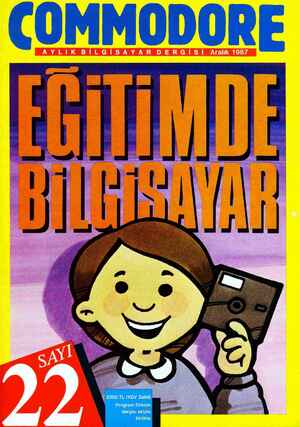1 Aralık 1987 Tarihli Commodore Gazetesi Sayfa 52

laşılması çok kolay ve yararlı komut- lar içerdiğini söylemiştik. BASIC 7.0; BASIC 2.0, BASIC 3.5 ve BASIC 4.0'ın komut setlerini kapsar. Bu yüzden kullandığınız BASIC'e göre başka bir deyişle kullandığınız Com- modore bilgisayarına göre siz de BA- SIC 7.0'da kullanılan disket ile ilgili komutların bazılarını kullanabilirsi- niz. Yazıya BASIC 7.0'da bulunan disket komutlarını inceleyerek devam edeceğiz. Herhangi bir işlemden sonra diske- tinizin ışığı yanıp sönmeye başlarsa bir hata yaptınız demektir. Yapmış olduğunuz hatayı öğrenmek için tek satırlık bir komuta ihtiyacınız var: PRINT DS$ Herhangi bir programınızı diskete saklamak için SAVE etmeniz lazım. İlk önce formatlı bir disketi disket sü- rücüye yerleştirip aşağıdaki komutu yazın. DSAVE'“dosya-ısmı”” Burada ufak bir hatırlatma yapa- lım. DSAVE ile sadece BASIC prog- ramları saklayabilirsiniz. Makine dili programlarını saklamak için BSA VE komutunu kullanmanız gerekir. BSAVE"“'dosya-ısmı'”,Pbaslangıc adresi TO Pbıtim adresi4 1 Buna bir örnek verelim: BSAVE“MAKINEDİLİ'',P49152 TO P51000 Makine dilinde yazılmış bir prog- ramı C128'de bulunan MONITOR programından da SAVE edebilirsi- niz. Bu komutun şekli: .S”O0:dosya-ısmı””,08,baslangıc adresi,bıtım adresı 4 | Adresleri HEX veya Desimal vere- bilirsiniz. Saklamak istediğiniz dosya disket- te kayıtlı ise ve siz onun yeni halinin eskisinin üzerine yazılmasını istiyor- sanız yazmanız gereken: DSAVE'(2dosya-ısmı” Diskete bir program kaydettiniz ama içimiz rahat etmedi. Kaydın doğ- ru olup olmadığını kontrol etmek is- tiyorsunuz: DVERİIFY“'dosya-ısmı” Herhangi bir kelime işlem veya benzeri bir programla uğraşıyorsu- nuz. Ve iki ayrı SEO dosyanız var. Bu iki dosyayı birleştirmek isterseniz kullanmanız gereken komut: CONCAT“eklenecek dosya”” TO “ilk-dosy Bu komuta örnek verelim: Mesela ilk dosyamızın adı A, ikincisinin adı B olsun. Bizim amacımız A dosyası- na B dosyasını eklemek: CONCAT“B” TO “A” Bu komut işleme konduktan son- ra A dosyası silinecek, yerine A4 B dosyalarının birleştirilmesi ile oluşan dosya A adı ile yeniden kaydedilecek. Gelelim en yararlı komutlardan bi- risi olan SCRATCH komutuna. Bu komuta yararlı dememizin sebebi ol- dukça sık kullanmanız ve eğer BA- SIC 2.0 ile bu işlemi yapacak olursa- 571, 1541 ile uyumlu olduğu için Tuna Ertemalp'in “1541'i Anlamak” dizisindeki bilgiler 1571'e de uygulanabilir. nız yapmanız gereken komutların uzun olmas SCRATCH*“'dosya-ısmı'” Bu komuttan sonra size ARE YOU SURE? (Emin misiniz?) sorusu yö- neltilip cevâp beklenir. Cevabınız *Y” olursa istediğiniz dosya veya dosya- lar silinir. Hemen bu komutun gazabına uğ- ramış kişilerin işine yarayacak bir şey söyleyelim. Eğer kazara istemediğiniz bir programı sildiyseniz ve henüz o diskette başka bir işlem yapmadıysa- nız, disket sürücünüzle birlikte gelen diskette bulunabilecek olan UNS- CRATCH (veya buna benzer bir isim) programı ile kaybettiğiniz prog- ramı kurtarabilirsiniz. Disketinizde bulunan dosyalardan bitinin ismini değiştirmek isterseniz kullanmanız gereken komut: RENAME ““eskı-ısım”” TO “yeni-isim ”” Eğer, bir diskete devamlı program kaydedip, program silerseniz bir sü- re sonra dosyaların blok sayıları ile diskette boş kalan blok sayısının tut- madığını görürsünüz. Diskette esir kalmış bloklarınızı kurtarmak için kullanacağınız komut: COLLECT Yalnız bu komutu içinde RAN- DOM dosyaların bulunmadığı disket- lerde uygulayın, aksi takdirde bu dos- yaları kaybedebilirsiniz. RELATIVE dosyalarınıza ise hiçbir zarar gelmez. Kısaca BASIC 7.0'da yer alan dis- ket komutlarını gördükten sonra iki disket sürücüsü ile çalışma şansına sahipsek, bunları aynı anda nasıl kul- lanabileceğimizi görelim: Eğer iki disket sürücümüz varsa program kopyalamak veya disket kopyalamak daha zahmetsiz ve kısa olur. Ancak bilgisayar açıldığında disket sürücüsüne 08 alet numarası- nı verir. Eğer disket sürücülerinden birini 09 yaparsak iki disket sürücü birbiri ile karışmaz: 10 INPUT “Eskı alet numarası'';EBAN 20 INPUT ““Yenı alet numarası”'; Y 301FYAN 8 OR YAN >30 THEN 20 40 OPEN 15,BAN,15,“U0 >'*4 CHR$ (YAN):CLOSE15 Alet numarasını değiştirmek iste- diğiniz disket sürücü açık iken diğe- rini kapatıp bu programı çalıştırın. Daha sonra ikinci disket sürücüyü açın. Artık iki disket sürücü de em- rinize amade vaziyettedir. 1571, 1541 ile uyumlu olduğu için Tuna Ertemalp'in ““1541'i Anlamak” yazı dizisindeki tüm bilgileri 1571 dis- keı sürücüsü için de uygulayabilirsi- Sonuç olarak gerektiği yerde gerek- tiği hızda çalışmasını bilen ve tüm bil- gi ortamlarına ayak uydurabilen bir disket sürücü ile çalışmak istiyorsa- nız, 1571 tam size göre demektir. 53